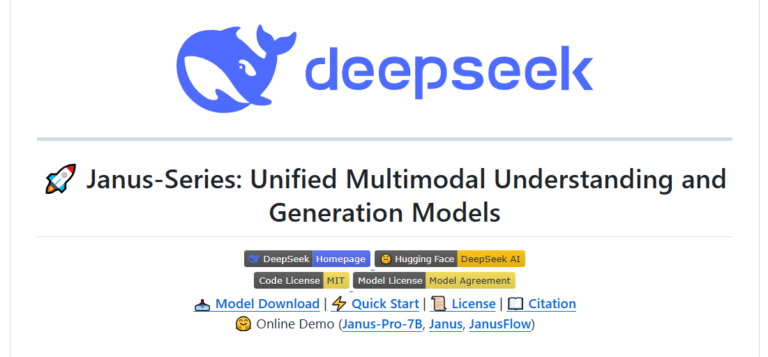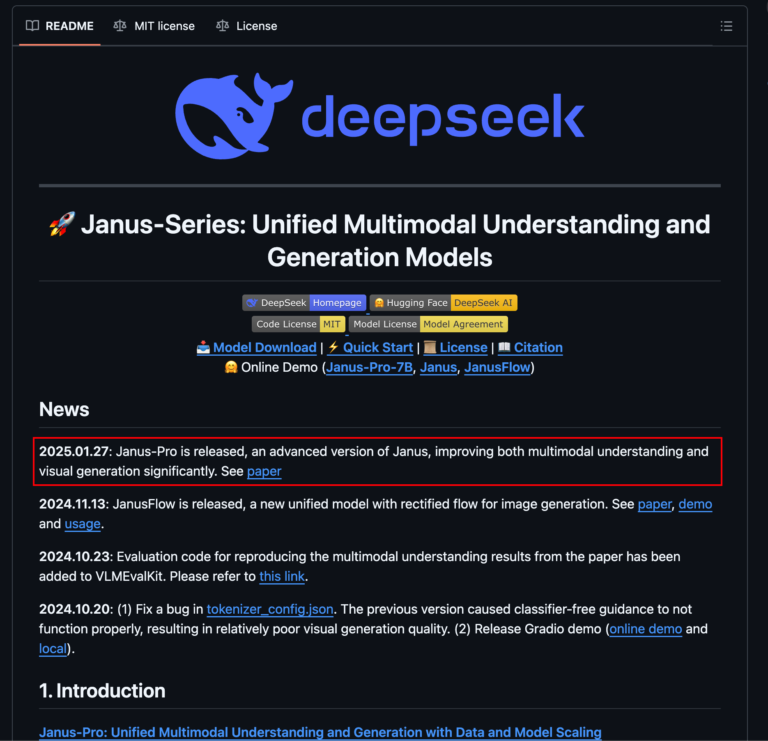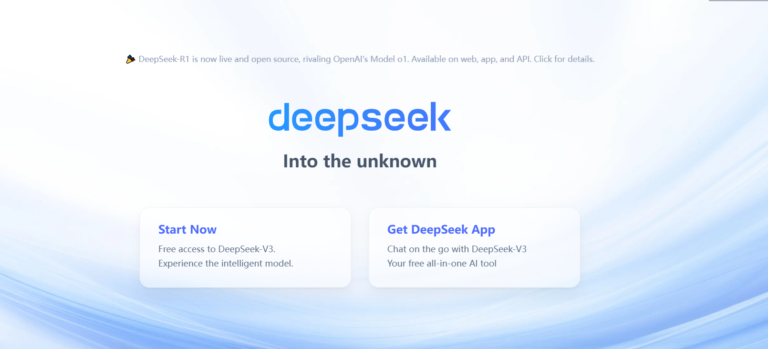DeepSeek-r1 wywołała gorącą dyskusję w globalnej społeczności ze względu na swoją wyjątkową wydajność. Jednak wraz ze wzrostem liczby użytkowników i cyberatakami w niektórych nieznanych obszarach, oficjalne usługi są często przeciążone. Dzisiaj nauczę cię, jak zbudować dedykowanego, nigdy nie wyłączającego się asystenta AI przy zerowych kosztach.
Dlaczego warto wybrać wdrożenie prywatne? Jakie są korzyści z wdrożenia prywatnego? Oprócz stabilności usługi, prywatne wdrożenie daje nam również pełną kontrolę nad bezpieczeństwem danych i pozwala swobodnie dostosowywać parametry i rozszerzać funkcje w zależności od potrzeb. Bezpłatne zasoby GPU zapewniane obecnie przez Tencent Cloud (odpowiednik poziomu RTX 4080, 10 000 minut miesięcznie, 16G pamięci graficznej w chmurze) są więcej niż wystarczające, pozwalając nam cieszyć się płynną sztuczną inteligencją bez konieczności inwestowania w sprzęt. Szczegółowe kroki wdrożenia są następujące:
Krok 1: Prace przygotowawcze
Odwiedź Tencent Cloud Studio
aby dokończyć rejestrację i weryfikację prawdziwej nazwy użytkownika. Ten krok jest kluczowy, ponieważ tylko użytkownicy o prawdziwych nazwiskach mogą otrzymać darmowe zasoby GPU.
Można również wybrać zasoby dostarczane przez innych dostawców usług w chmurze. W tym artykule jako przykładu użyto Tencent Cloud. Darmowe zasoby GPU są już dostępne
Krok 2: Utwórz obszar roboczy
Szukaj "Ollama" w interfejsie wyboru szablonu obszaru roboczego i wybierz typ podstawowy (wersja bezpłatna), aby utworzyć obszar roboczy. Poczekaj 2-5 minut na zakończenie inicjalizacji.
Krok 3: Wdrożenie modelu
Utwórz nowy terminal w obszarze roboczym i wykonaj kolejno następujące polecenia:
Uwaga: Pobranie modelu zajmuje około 10-15 minut, w zależności od stanu sieci. Po zakończeniu pobierania można bezpośrednio rozmawiać z AI w terminalu.
Krok 4: Konfiguracja penetracji intranetu
Aby umożliwić innym urządzeniom dostęp do asystenta AI, należy skonfigurować penetrację intranetu:
- Sprawdź działający port Ollama
- Rozpoczęcie penetracji intranetu
Uwaga: 6399 to przykładowy numer portu, należy go zmienić zgodnie z wynikiem poprzedniego kroku.
Po wykonaniu otrzymasz adres dostępu do sieci publicznej w formacie:

Krok 5: Ustawienie automatycznego restartu (opcjonalne, ale zalecane)
W celu utrzymania stabilnego działania usługi zaleca się dodanie skryptu automatycznego restartu:
Krok 6: Konfiguracja
CherryStudio jest używane jako przykład. Szczegółowe wprowadzenie,
- Pobierz i zainstaluj CherryStudio
- Dodaj nową konfigurację modelu w ustawieniach:
- Nazwa modelu: deepseek-r1:14b
- Adres serwera: wpisz adres sieci publicznej gradio.
- Klucz API: pozostaw puste
Wskazówki dotyczące optymalizacji wydajności
Chcesz, aby Twój asystent AI reagował szybciej? Wypróbuj te parametry optymalizacji:
Często zadawane pytania
Jeśli port jest zajęty:
Pobieranie modelu zostało przerwane:
Niewystarczająca ilość pamięci
Wskazówki
- Darmowe instancje GPU automatycznie przechodzą w stan uśpienia o 2 nad ranem każdego ranka. Zaleca się unikanie tego okresu
- Adres penetracyjny intranetu wygaśnie po 72 godzinach. Pamiętaj, aby sprawdzać go regularnie
- Można kontrolować długość odpowiedzi, dostosowując parametr -max-tokens, aby zrównoważyć szybkość i kompletność
- Jeśli zauważysz spowolnienie odpowiedzi, możesz spróbować ponownie uruchomić usługę
W tym momencie Twój własny asystent AI jest gotowy do pracy. Jest nie tylko stabilny i niezawodny, ale także całkowicie pod twoją kontrolą. Niezależnie od tego, czy chodzi o codzienne pisanie, programowanie czy analizę danych, będziesz mieć zdolnego asystenta, który będzie Cię wspierać.
Pamiętaj, aby zachować swój adres dostępu w bezpiecznym miejscu, a jeśli masz jakiekolwiek pytania dotyczące procesu wdrażania, możesz je omówić w sekcji komentarzy. Życzę wszystkim nowego roku, w którym możecie osiągnąć nowe wyżyny z pomocą sztucznej inteligencji!